Daptar eusi
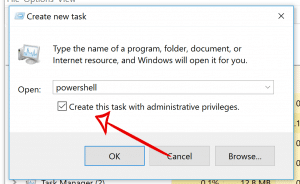
Lengkah #4
Dina 'Jandela Powershell, lebetkeun 'sfc /scannow' saatos ajakan teras pencét Lebetkeun. Antosan dugi scan réngsé. Upami scan ngadeteksi aya anu salah, komputer bakal nyobian ngalereskeunana.
Upami teu kitu, anjeun bakal ningali pesen anu nyarioskeun yén henteu aya palanggaran integritas anu kapendak. Upami scan henteu mendakan pelanggaran, teraskeun ka lengkah salajengna pikeun mariksa langkung seueur masalah.
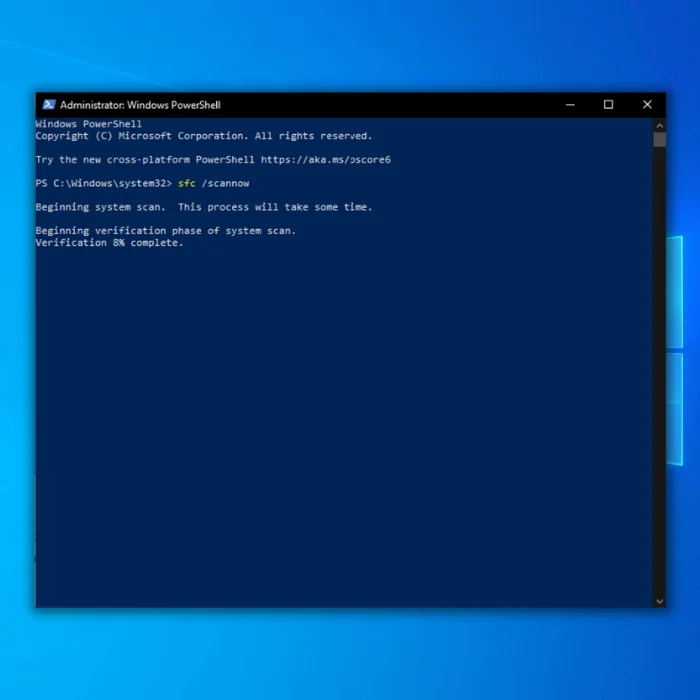
Lengkah #5
Dina pituduh Powershell salajengna, salin paréntah di handap teras témpélkeun kana Powershell.
DISM /Online /Cleanup-Image /RestoreHealth
Deui, pencét Enter sareng ngantosan scan parantos réngsé. Sanggeus duanana scan réngsé, pariksa naha Ikon Mimitian jalan.
Masang deui Cortana
Lengkah #1
Pencét [X] jeung [Windows] kenop sakaligus pikeun muka menu Gancang. Klik 'Windows Powershell (Admin)' pikeun ngajalankeun Powershell salaku administrator.
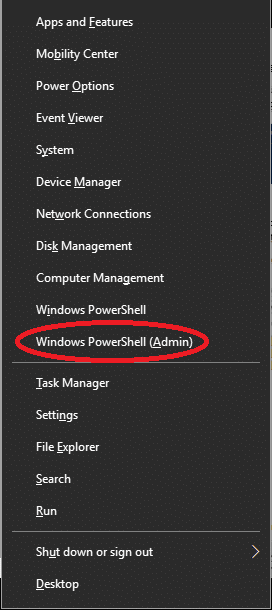
Lengkah #2
Nalika Powershell muka, salin paréntah di handap ieu di handap. sareng témpélkeunana di gigireun ajakan Powershell. Ieu upami anjeun hoyong Cortana ngan ukur dipasang deui sareng kadaptar deui pikeun pangguna ayeuna:
G et-AppxPackage Microsoft.Windows.Cortanadianggo mulangkeun Cortana pikeun sakabéh pamaké:
Get-AppxPackage -AllUsers Microsoft.Windows.Cortana
Ikon ngamimitian dina anjeun Windows 10 PC aya di belah kénca juru handap layar tampilan anjeun. The Windows 10 Start Menu ngamungkinkeun pamaké pikeun ngaksés program sapertos Windows Explorer kalayan gampang sareng ngonpigurasikeun Microsoft Windows. Seringna, ikon Windows tiasa dianggo kalayan gampang. Anjeun tiasa aya kalana klik dina ikon ngamimitian, tur euweuh kajadian!
Tanpa fungsionalitas Menu Start Windows 10, anjeun macét-teu tiasa nganggo sistem. Nalika tombol ngamimitian lirén ngadadak, anjeun kedah nganggo konci [Windows] pikeun muka ménu ngamimitian. Métode anu dibahas di dieu bakal ngabantosan anjeun ngabéréskeun masalah sareng ngamungkinkeun anjeun ngalereskeun ikon ngamimitian.
Naha Ikon Menu Start Eureun Gawé
Tombol Menu Mimitian tiasa ujug-ujug eureun damel saatos pamutahiran panganyarna. atanapi upami anjeun nambihan program énggal kana sistem anjeun. Kadang-kadang apdet Windows ogé tiasa memicu masalah ieu. Ikon Windows muterkeun hiji peran krusial dina ngidinan Anjeun pikeun napigasi sabudeureun Windows Explorer Anjeun gampang.
Henteu tiasa ngaklik ikon Windows hartosna anjeun kedah ngalih ti beurit ka kibor ka beurit pikeun ngagunakeun pungsi Start Menu, anu sakapeung tiasa ngaganggu. Ieu hususna leres upami anjeun biasana henteu nganggo konci [Windows] dina kibor anjeun. Untungna, aya sababaraha cara pikeun ngalereskeun ikon Windows beku. Baca terus pikeun diajar kumaha anjeun tiasa ngabenerkeun masalah ieu:
Kumaha Ngabéréskeun Masalah Ikon Windows 10 Mimitian
Aya seueursistem Anjeun. Upami metode éta gagal, anjeun tiasa nganggo paréntah anu béda. Tina Command Prompt, ketik paréntah ieu:
DISM /ONLINE /CLEANUP-IMAGE /RESTOREHEALTH
5. Paréntah ieu ngaktifkeun alat Deployment Imaging and Servicing Management (DISM). DISM Online Cleanup tiasa ngalereskeun kasalahan anu nyegah System File Checker ngalaksanakeun tugasna. Sakali sadaya program discan. Pencét Balikan deui pikeun mariksa sareng ningali upami ménu ngamimitian Windows henteu tiasa dianggo masalah parantos dibenerkeun.
Pareuman Prosés Windows Explorer
Pareuman prosés Windows Explorer mangpaat pikeun sagala rupa masalah desktop Windows. Prosésna bisa jadi teu salawasna jadi solusi, tapi lamun dicobaan, éta bisa nyalametkeun anjeun tina sagemblengna reinstalling sistem operasi Windows anjeun sarta kaleungitan kabeh file pribadi anjeun.
- Klik katuhu ikon Windows Start Menu, pilih Task Manager tina ménu atawa pencét CTRL + Shift + Esc.
- Dina tab Processes, panggihan Windows Explorer. Anjeun bakal ningali éntri anu sanés kalayan pilihan lungsur upami prosés Windows Explorer parantos dibuka. Abaikan entri eta tur pilih hiji tanpa dropdown.
- Ayeuna klik katuhu dina prosés jeung pilih Balikan deui tina ménu.
Ieu bakal balikan deui prosés Windows File Explorer Anjeun tur tingal upami menu ngamimitian Windows henteu tiasa dianggo masalah parantos dibenerkeun.
Kacindekan
Sakumaha anjeun tiasa tingali, ikon ménu ngamimitian rusak dina anjeunWindows 10 henteu sesah teuing pikeun direngsekeun. Pituduh ieu masihan anjeun seueur metode pikeun ngabenerkeun kasalahan. Upami teu yakin naon anu nyababkeun kasalahan, anjeun tiasa ngamimitian di luhur sareng turun ka handap.
Metoda ngan ukur sababaraha menit kanggo réngsé. Upami teu kitu, anjeun tiasa langsung kana résolusi anu anjeun peryogikeun.
Kalayan solusi anu leres, sistem anjeun bakal balik deui ka kaayaan kerja normalna, ku kituna anjeun tiasa uih deui ngerjakeun sistem anjeun tanpa nyobian milari jalan-jalan. Ikon Windows.
Cara anu béda pikeun ngabantosan ngabéréskeun masalah sareng ikon Windows, tapi anu jalanna bakal gumantung kana alesan yén ikon Start lirén damel di tempat munggaran. Métode anu anjeun kedah cobian dijelaskeun pikeun mastikeun anjeun ngabéréskeun masalah éta gancang sareng ngajantenkeun sistem anjeun normal deui.Log deui ka Akun Microsoft anjeun
Ieu mangrupikeun cara anu paling gampang pikeun ngalereskeun seueur masalah. , jadi cobian heula ieu. Metoda ieu jalan pangalusna lamun masalah menu mimiti lumangsung ngan aya kalana. Ieu léngkah-léngkah anu kudu dilaksanakeun:
Lengkah #1
Pencét Ctrl, Alt, jeung Hapus kenop sakaligus. Dina jandela biru nu muka, klik 'Kaluar.'
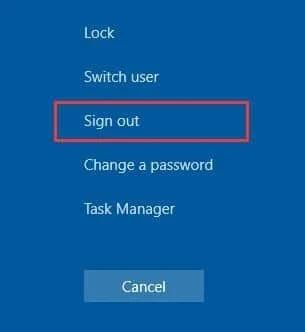
Lengkah #2
Sanggeus sistem reboots, buka kotak layar Login jeung lebetkeun kecap akses anjeun kanggo log in sakali deui.
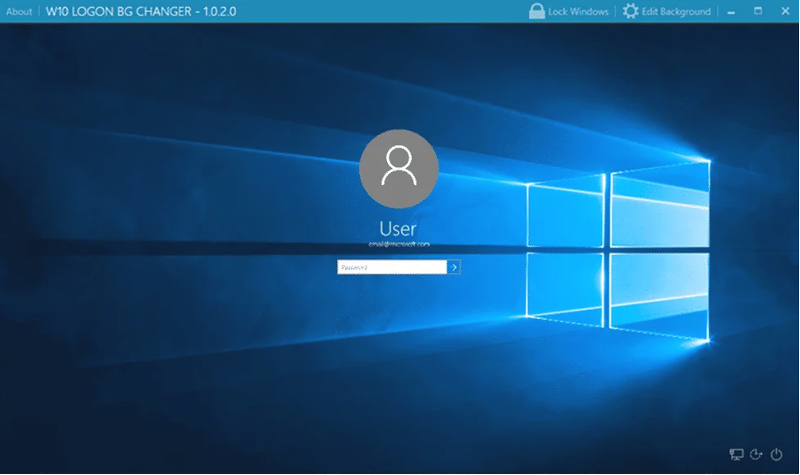
Lengkah #3
Test ikon ménu Start pikeun ningali naha éta jalan ayeuna sareng upami anjeun tiasa muka Windows Explorer. Upami masalahna tetep, anjeun kedah angkat ka solusi kami salajengna.
Nyieun Akun Pamaké Anyar
Lengkah #1
Buka manajer tugas ku ngaklik katuhu dina taskbar anjeun.
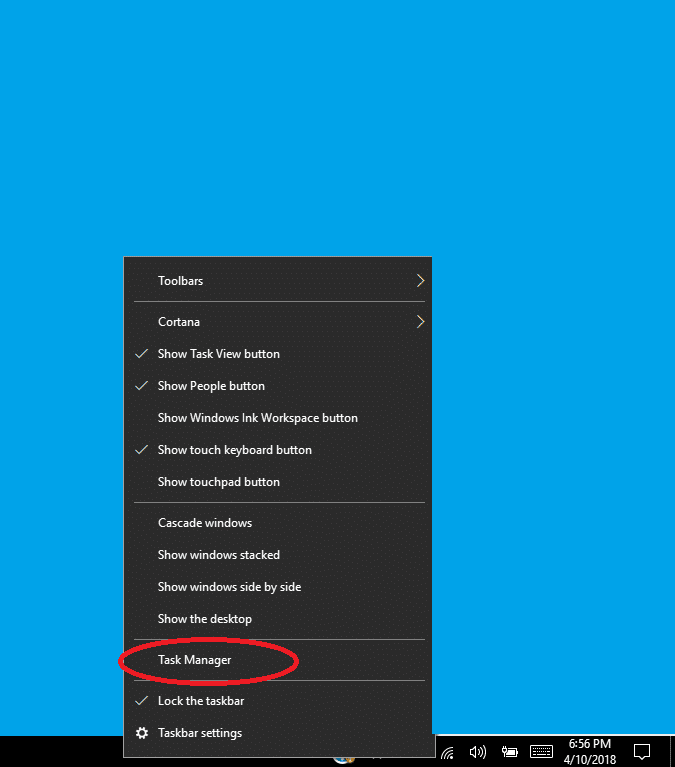
Lengkah #2
Di jero Jandela Task Manager, anjeun bakal nempo 'File' di belah kénca juru luhur. Klik dinya, sarta tina menu turun-handap, pilih 'Jalankeun tugas anyar.'
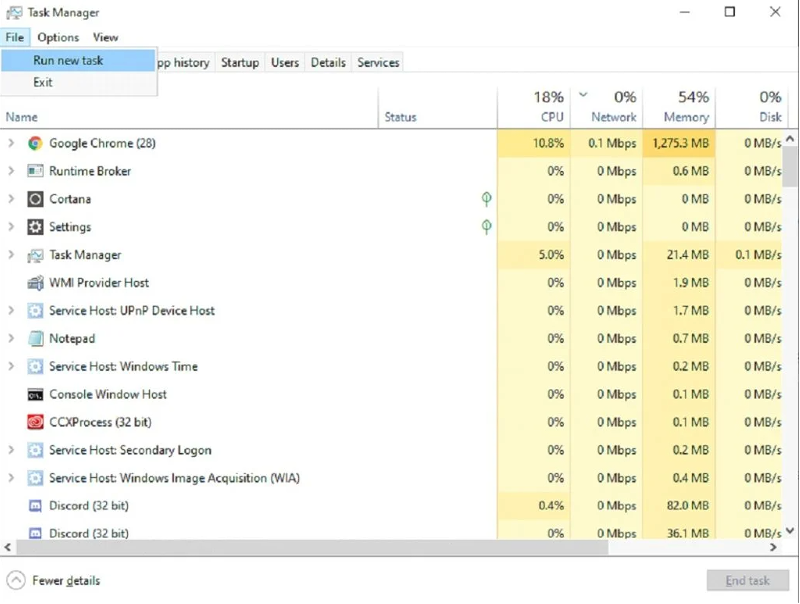
Lengkah #3
Ketik 'Powershell' kana nu anyar. jandela tugas. Centang kotak gigireun 'Jieun tugas ieu kalawan hak husus administratif.' Pilih "OK" atawa pencét Enter.
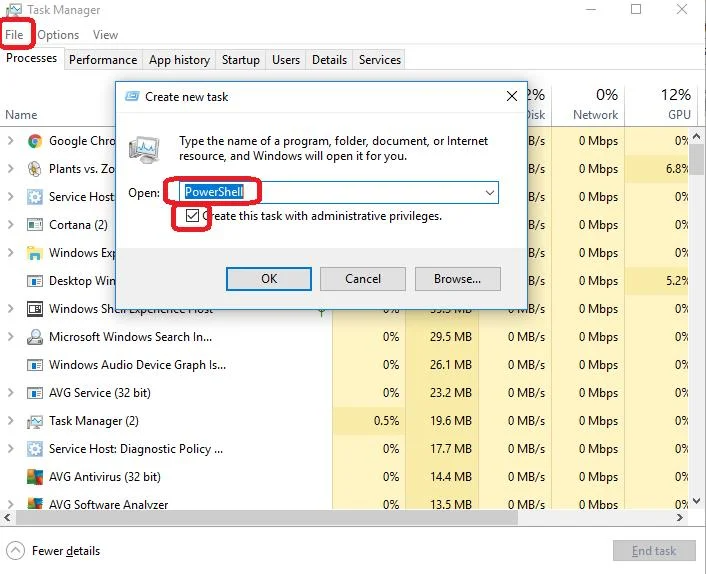
Lengkah#4
Dina jandela PowerShell nu muka, ketik paréntah di handap ieu: ' net user DifferentUsername DifferentPassword /add' dimana 'DifferentUsername' nyaéta ngaran pamaké anyar nu sabenerna nu dipikahoyong. akunna, sarta 'DifferentPassword' nyaeta sandi na.
Sandi sensitip huruf leutikna jeung teu kudu ngandung spasi (ieu oge bener keur ngaran pamaké). Ayeuna pencét Enter pikeun nyieun akun anyar.

Lengkah#5
Hilangkeun deui komputer. Dina layar login, lebet nganggo nami pangguna sareng kecap akses énggal.
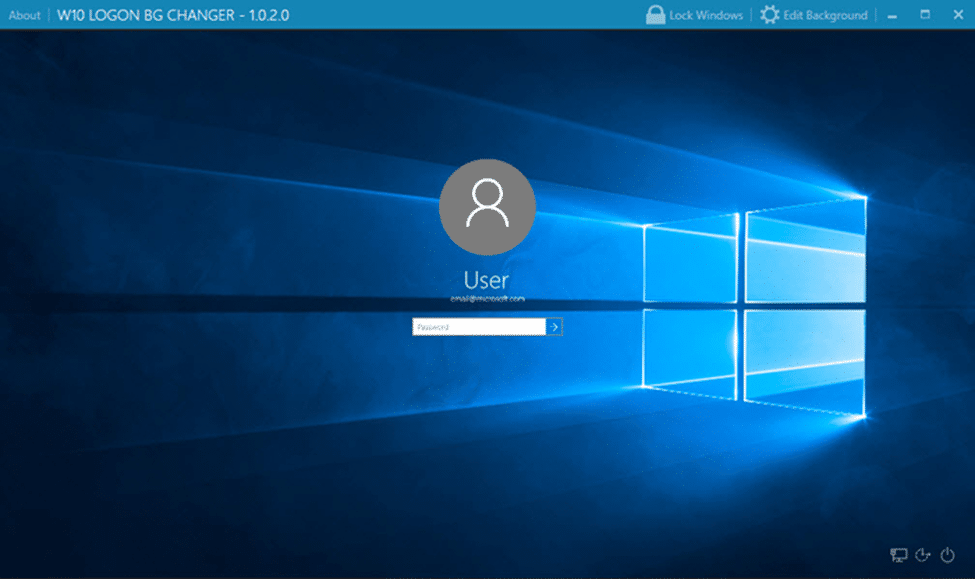
Menu ngamimitian kedah jalan ayeuna, sareng anjeun kedah tiasa ngaksés Windows Explorer. Ayeuna anjeun tiasa ngalihkeun akun Microsoft anjeun ka akun énggal sareng mindahkeun sadaya setélan sareng file anjeun ka éta.
Masang deui Panggerak Kartu Sora sareng Vidéo
Kadang-kadang supir kartu audio sareng kartu vidéo tiasa nyiptakeun masalah. Upami ieu masalahna, éta biasana lumangsung pas saatos apdet Windows. Masang deui atanapi ngapdet pidéo atanapi supir sora ogé tiasa memicu ikon pikeun ngeureunkeun damel. Tong hariwang; Upami ieu masalahna, ieu léngkah-léngkah pikeun ngajawab ieu:
Lengkah #1
Pencét konci [Windows] sareng konci [X] dina kibor anjeun sakaligus. . Dina jandela nu muka, pilih Manajer Alat.
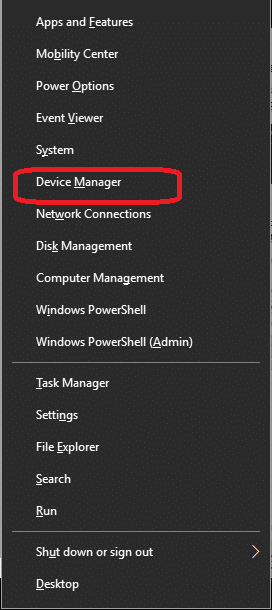
Lengkah #2
Klik dua kali dina pilihan, 'Sora, video jeung kaulinan controller.' Katuhu -klik dina pilihan pikeun supir kartu audio. Pilih 'Properties' teras klik bukaTab 'Supir'. Catet detil supirna.
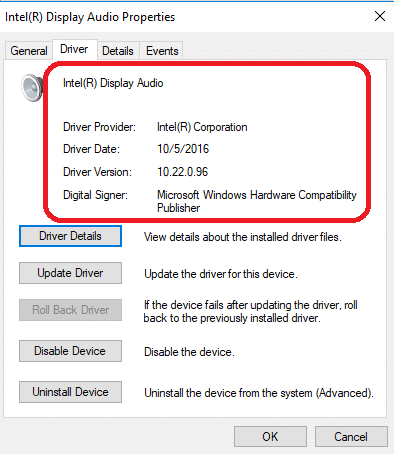
Lengkah #3
Tutup jandela 'Properties' terus klik katuhu deui dina pilihan kartu audio supir. Waktos ieu, pilih 'Uninstall device' tina pilihan anu dipidangkeun.
Lengkah #4
Anjeun bakal nampi bewara sapertos di handap ieu. Centang kotak di gigireun Hapus parangkat lunak supir kanggo alat ieu. Pencét kana tombol Uninstall.
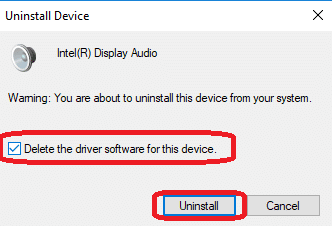
Lengkah #5
Reboot komputer saatos Anjeun ngahapus panggerakna. Saatos ngamimitian deui, Windows kedah nyobian masang deui panggerak. Upami éta henteu kajantenan, anjeun tiasa nganjang ka halaman wéb produsén pikeun milarian supir anu leres nganggo inpormasi anu anjeun catet dina Lengkah #2 di luhur.
Nvidia Geforce atanapi AMD Radeon.
Anjeun tiasa ogé nganggo panggerak audio generik anu disayogikeun ku Windows. Jang ngalampahkeun kitu, buka manajer alat tur-klik katuhu dina alat. Pilih 'Update supir' tina ménu anu muncul sareng kotektak komputer anjeun kanggo parangkat lunak.
Nalika anjeun milih tina daptar supir, anjeun bakal ningali 'High Definition Audio Device,' supir audio generik Windows. Turutan pitunjuk dina layar pikeun masangna.
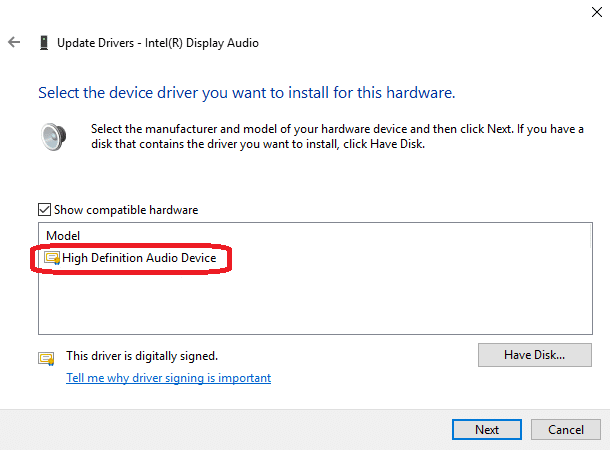
Nyapsang atanapi Nonaktipkeun Parangkat Lunak Antipirus Pihak Katilu
Anjeun tiasa mareuman samentawis parangkat lunak upami anjeun parantos masang parangkat lunak antipirus dina sistem anjeun, kawas Avast, Kaspersky, jsb. Kadang software antipirus conflicting bisa ngabalukarkeun masalah dina alat Anjeun.Nanging, parangkat lunak antipirus penting pisan pikeun nyeken file pribadi sareng sistem anjeun pikeun virus. Janten pastikeun hurungkeun deui upami masalahna parantos dilereskeun.
Lengkah #1
Kahiji, pastikeun Windows Defender dihurungkeun. Pencét tombol [Windows] sareng konci [I] dina kibor anjeun sakaligus pikeun muka jandela 'Setélan'. Klik 'Update & amp; Kaamanan' sarta pilih 'Windows Defender dina ménu kénca.' Teras klik 'Buka Windows Defender Security Center.'
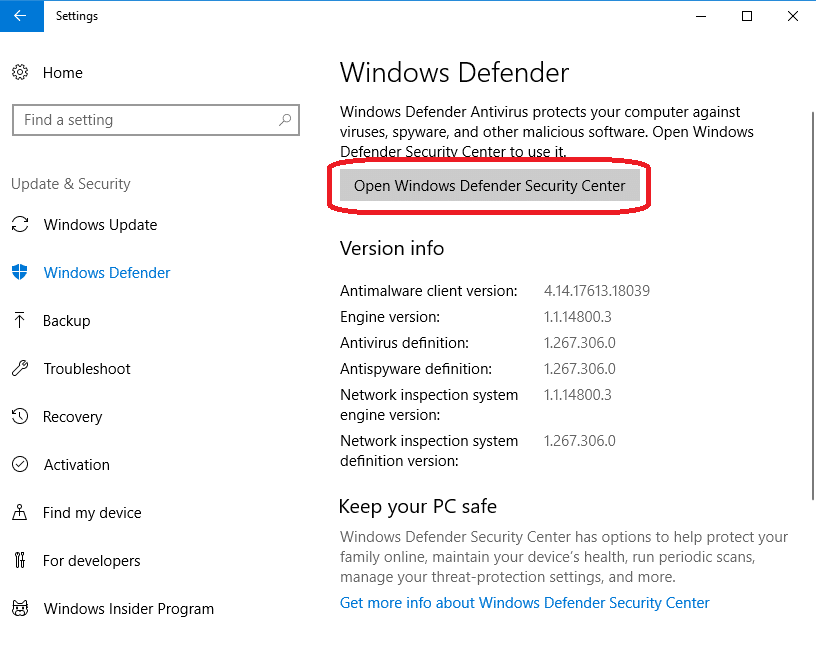
Lengkah #2
Tutup 'Virus & amp; perlindungan ancaman' tina ménu di sisi kénca jandela. Pastikeun 'Perlindungan sacara real-time' tos 'Aktipkeun.'

Lengkah #3
Ayeuna, panggihan ikon antipirus pihak katilu anjeun dina taskbar. Parangkat lunak antipirus anu béda ngagunakeun ikon anu béda, tapi ngalayang dina ikon nganggo kursor anjeun kedah nyarioskeun naon éta. Kusabab sadaya parangkat lunak antipirus béda-béda, anjeun tiasa nganonaktipkeun éta ngan ukur ku ngaklik katuhu dina ikon teras ngaklik pikeun nganonaktipkeun, ngeureunkeun, atanapi pilihan anu sami.
Dina kasus sanés, antipirus tiasa meryogikeun anjeun pikeun nganonaktipkeun. mukakeunana ku ngaklik kénca-kénca ikon teras nganggo pilihan ménu pikeun nganonaktipkeun.
Lengkah #4
Parios upami ikon ménu Start berpungsi. sareng upami anjeun parantos tiasa ngaksés Windows Explorer. Upami tombol ngamimitian jalan nalika anti-virus pareum, anjeun kedah ngahubungi vendor parangkat lunak pikeun ngabéréskeun masalah éta. Lamun masih teu bisa dipake, balikan deuiparangkat lunak antipirus pihak katilu anjeun sareng balikkeun Windows Defender ka setélan awalna. Ieu bakal mastikeun euweuh file korup infiltrate sistem anjeun sarta sakabeh program di jero.
Nyoplokkeun Dropbox
Dina sababaraha kasus, Dropbox bisa jadi teu cocog jeung fitur menu ngamimitian. Dropbox nyimpen file pribadi penting. Nanging, sanaos mangpaat, éta ogé tiasa nyababkeun masalah sareng file sistem anjeun. Pupus instalan Dropbox tina komputer anjeun ku nuturkeun léngkah-léngkah ieu di handap:
Lengkah #1
Pencét sakaligus kenop [R] jeung [Windows]. Dina jandéla Run nu muka, ketik 'Control Panel' teras klik 'OK.' atawa pencét Enter.
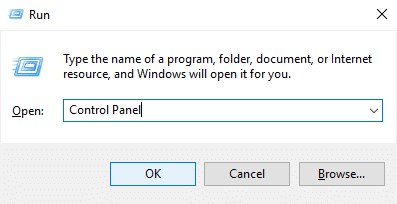
Lengkah #2
Dina Jandéla Control Panel nu muka, pilih pilihan 'Uninstall a program' dina kategori Programs.
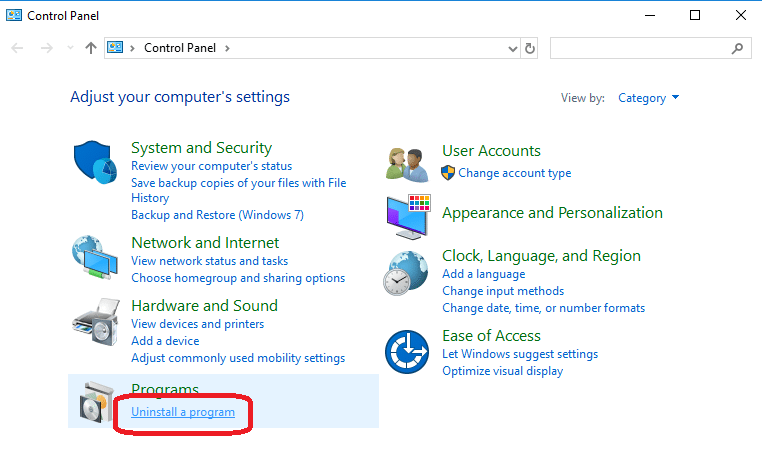
Lengkah #3
Teangan 'Dropbox' dina program. daptar tur klik eta. Teras pilih paréntah 'Uninstall' anu muncul.
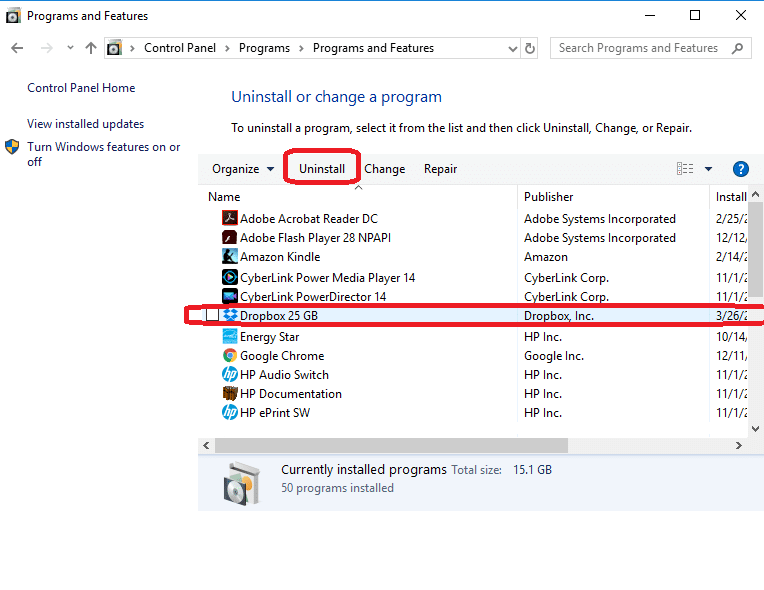
Mariksa sareng Ngalereskeun file Windows anu Korup
Upami anjeun gaduh file sistem anu rusak, éta ogé tiasa memicu ménu ngamimitian pikeun ngeureunkeun jalan. Anjeun kudu ngajalankeun dua alat sistem inbuilt pikeun ngabenerkeun masalah ieu.
Tuturkeun léngkah di handap pikeun ngalakukeun ieu:
Lengkah #1
Buka tugas manager ku ngaklik katuhu dina taskbar.

Lengkah #2
Dina Task Manager, buka menu File terus pilih 'Run new task.'
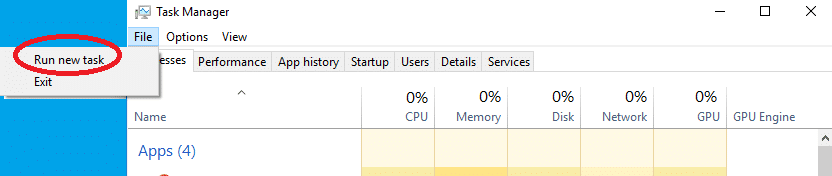
Lengkah #3
Dina jandela nu muka, lebetkeun 'Powershell' jeung#2
Dina jandela 'Update sareng Kaamanan', pilih 'Pamulihan' tina ménu di sisi kénca jandela. Ieu bakal masihan anjeun pilihan pikeun 'Reset PC ieu.' Klik 'Get Started.'

Lengkah #3
Sawaktos Anjeun milih 'Get Started'. Pilihan dimimitian, anjeun bakal ningali layar anu ngamungkinkeun anjeun milih 'Simpen file abdi' atanapi 'Hapus sadayana.' Upami anjeun milih 'Hapus sadayana,' sadaya dokumén sareng file anjeun bakal dipupus ku reset.
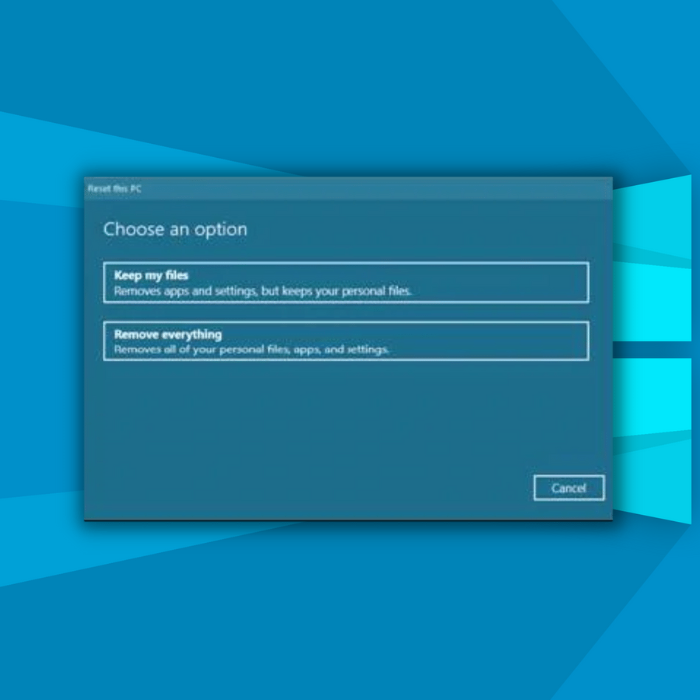
Lengkah #4
Sanggeus milih hiji pilihan, turutan parentah dina layar. Proses ieu ngareset Windows 10 kana kaayaan pabrikna. Anjeun ogé bakal ningali daptar aplikasi anu bakal dipupus ku sistem nalika reset. Lamun nyieun catetan ngeunaan eta, Anjeun bisa reinstall aranjeunna engké. Anjeun kedah ngonfirmasi pilihan anjeun sateuacan neraskeun.
Klik balikan deui pikeun ningali naha ménu ngamimitian masalahna henteu jalan tos dilereskeun.
Paké Pamariksa Berkas Sistem Pikeun Néangan Payil Rusak
Windows 10 gaduh pamariksaan file sistem anu diwangun anu ngalereskeun file sistem anu rusak. Éta ogé nambihan file sistem anu leres pikeun mulangkeun sistem komputer. Jalankeun System File Checker (SFC) pikeun ngalereskeun sagala rupa masalah Windows Explorer.
- Buka Run ku cara nahan tombol Ikon Windows, teras R dina kibor anjeun.
- Paké Run pikeun muka Command Ajak ku ngetik CMD.
- Sakali dina Command Prompt, ketik SFC /SCANNOW.
- Ieu bakal maréntahkeun Windows pikeun ngalereskeun file anu rusak dina

